- Auteur Jason Gerald [email protected].
- Public 2024-01-19 22:12.
- Dernière modifié 2025-01-23 12:17.
Fondamentalement, vous n'avez pas beaucoup d'autorité pour déterminer qui peut vous suivre sur Twitter, à moins que le statut de votre compte ne soit privé. Bien qu'il n'existe aucun moyen officiel de supprimer les abonnés de votre compte, vous pouvez supprimer l'accès de certains utilisateurs à votre flux Twitter en bloquant d'abord le compte, puis en le débloquant. De cette façon, l'abonné peut être retiré de la liste sans être averti du changement.
Étape
Méthode 1 sur 2: Utilisation d'un appareil mobile
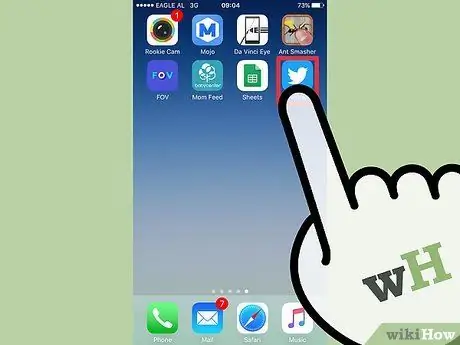
Étape 1. Appuyez ou sélectionnez l'application Twitter
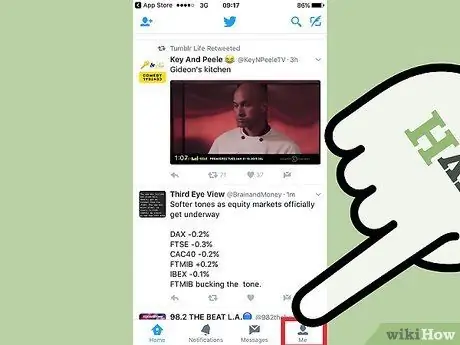
Étape 2. Appuyez sur l'onglet « Moi »
Cet onglet est indiqué par une icône en forme d'humain qui apparaît dans le coin inférieur droit de l'écran.
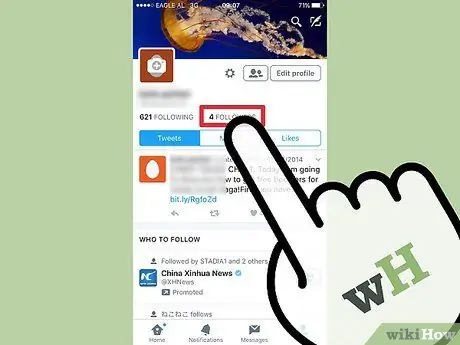
Étape 3. Appuyez sur l'option "Abonnés"
C'est au-dessus des options « Tweets », « Media » et « Likes », en haut de l'écran.
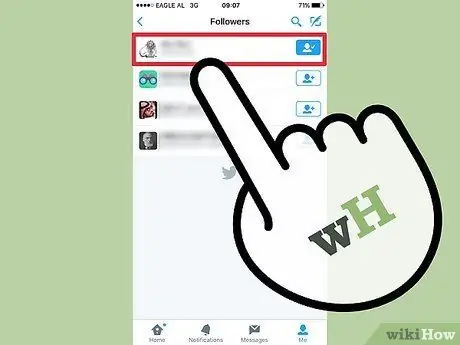
Étape 4. Sélectionnez les abonnés que vous souhaitez bloquer
Une fois sélectionné, vous serez redirigé vers la page du compte de l'abonné.
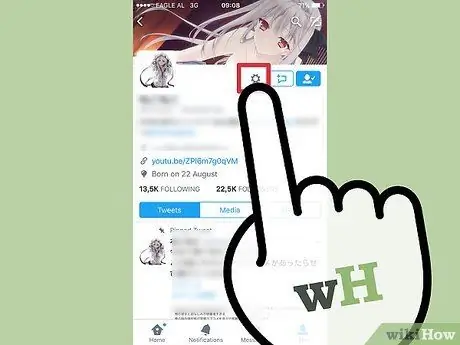
Étape 5. Appuyez sur l'icône d'engrenage affichée sur la page
C'est à droite de la photo de profil de l'utilisateur.
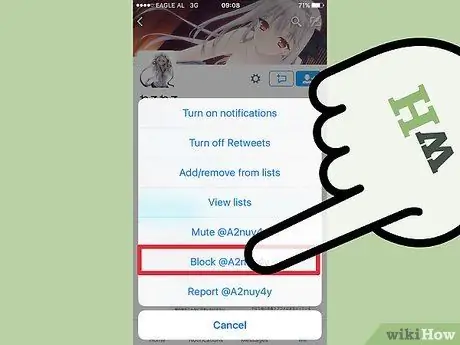
Étape 6. Appuyez sur l'option "Bloquer (nom d'utilisateur du compte)"
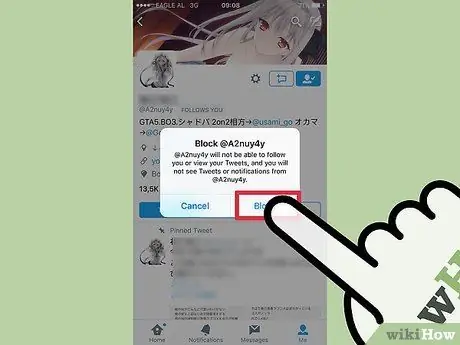
Étape 7. Appuyez sur l'option « Bloquer » lorsque vous y êtes invité
Après cela, l'abonné est officiellement banni de votre compte.
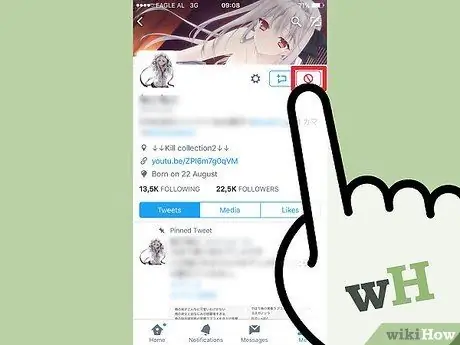
Étape 8. Appuyez sur l'icône rouge « Bloqué »
C'est dans le coin supérieur droit de l'écran.
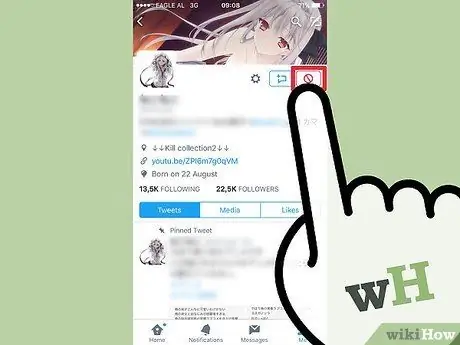
Étape 9. Appuyez sur l'option "Débloquer" affichée dans le menu contextuel
Le bannissement de cet utilisateur a été annulé, mais il ne suit plus votre compte.
Méthode 2 sur 2: Utilisation de sites de bureau
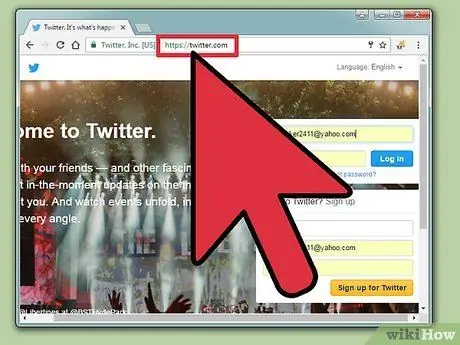
Étape 1. Visitez votre page Twitter
Si vous n'êtes pas connecté à votre compte, vous devrez entrer votre adresse e-mail enregistrée sur Twitter (ou votre numéro de téléphone portable/nom d'utilisateur Twitter) et votre mot de passe.
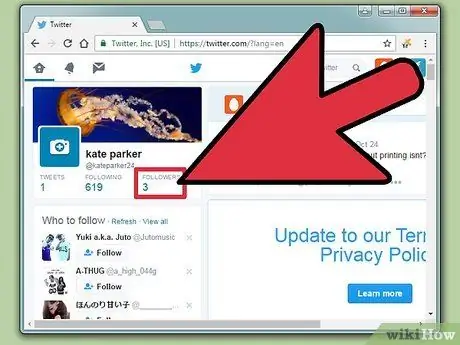
Étape 2. Cliquez sur l'option "Abonnés"
C'est sur le côté gauche de votre fil Twitter, juste en dessous de votre photo de profil et de l'image d'arrière-plan sur votre page de profil.
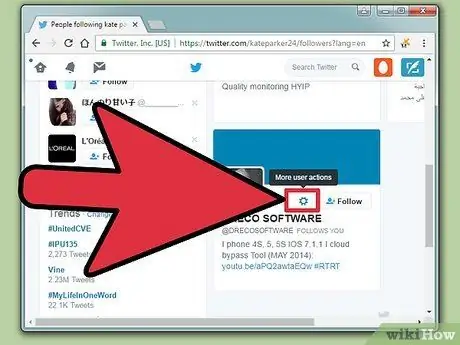
Étape 3. Cliquez sur l'icône d'engrenage intitulée « Plus d'options utilisateur » sur la page de profil de l'utilisateur
Il se trouve à gauche du bouton « Suivre » (ou « Suivre ») dans la boîte d'informations sur l'utilisateur.
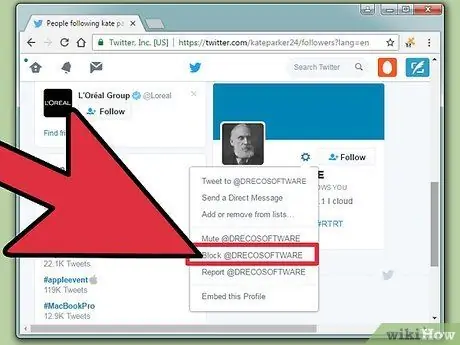
Étape 4. Cliquez sur "Bloquer (nom d'utilisateur)" dans le menu déroulant affiché
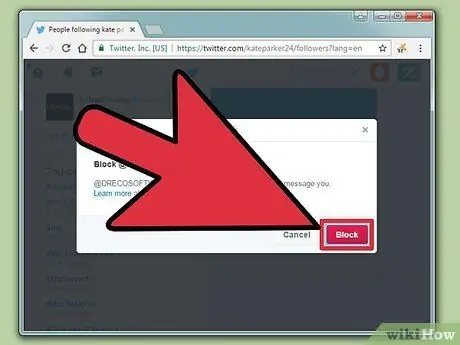
Étape 5. Cliquez à nouveau sur "Bloquer" lorsque vous y êtes invité
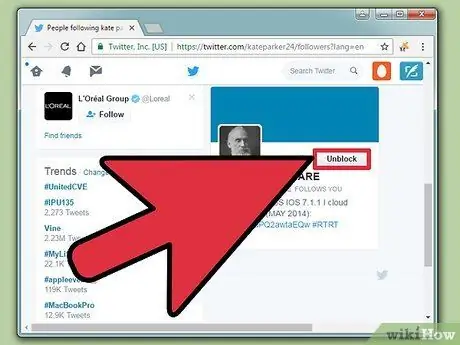
Étape 6. Maintenant, cliquez sur le bouton "Bloqué"
Ce bouton se trouve dans le coin supérieur droit du profil de l'utilisateur. Une fois cliqué, l'utilisateur n'est plus bloqué. Cependant, il a été supprimé de votre liste d'abonnés.
Des astuces
- Vous pouvez accéder à la page de profil d'un utilisateur spécifique pour le bloquer de plusieurs manières, notamment en cliquant ou en appuyant sur le nom d'utilisateur associé lorsqu'il apparaît dans le fil Twitter, ou en recherchant son nom dans la barre de recherche Twitter.
- Les utilisateurs bloqués ne peuvent en aucun cas vous contacter sur Twitter.






